आज, कई उपयोगकर्ता विशेष कार्यक्रमों - गेम डिजाइनरों का उपयोग करके अपने स्वयं के फ़्लैश गेम बनाने में काफी सक्षम हैं। प्रारंभिक प्रोग्रामिंग कौशल के साथ, आप सरल गेम बना सकते हैं।
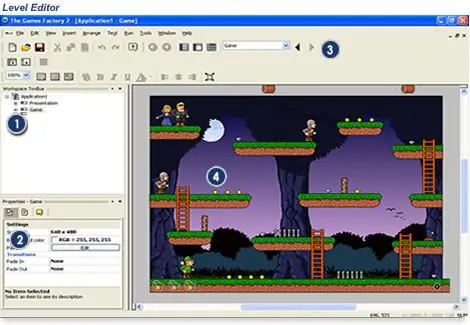
ज़रूरी
गेम कंस्ट्रक्टर, विंडोज ऑपरेटिंग सिस्टम वाला कंप्यूटर।
निर्देश
चरण 1
अपने कंप्यूटर पर गेम कंस्ट्रक्टर स्थापित करें। दृश्य मेनू का उपयोग करके, हम सॉफ़्टवेयर को स्थापित करने के लिए सभी अनुक्रमिक चरणों का पालन करते हैं: स्थापना के लिए पथ चुनें, लाइसेंस समझौते के नियमों से सहमत हों, निर्माता की वेबसाइट पर पंजीकरण करें और आवश्यक अपडेट डाउनलोड करें।
चरण 2
हम एक फ़्लैश गेम बनाने के लिए प्रोग्राम लॉन्च करते हैं। हम "सेटिंग" टैब को सक्रिय करते हैं और एक ऐसी भाषा चुनते हैं जो धारणा के लिए सुविधाजनक हो। कई कार्यक्रमों में डिफ़ॉल्ट रूप से अंग्रेजी होती है।
चरण 3
खेल टेम्पलेट खोलना। वे शैली द्वारा क्रमबद्ध हैं - आर्केड गेम, शूटर, लॉजिक गेम और कई अन्य। वांछित का चयन करें और इसे माउस के डबल क्लिक के साथ सक्रिय करें।
चरण 4
स्टैटिक ऑब्जेक्ट और एनिमेशन ऑब्जेक्ट सेक्शन से ऑब्जेक्ट को खुले टेम्पलेट पर खींचें। पृष्ठभूमि बनाएं, रंग और बनावट चुनें। वस्तुओं के लिए रंगों का मिलान करने के लिए पैलेट का उपयोग करें।
चरण 5
ऐनिमेशन प्लेयर से जांचें कि कौन सी सुविधाएं अभी उपयोग में नहीं हैं। उनको जोड़ों। चरित्र आंदोलनों के आवश्यक स्तर सेट करें, उदाहरण के लिए, आर्केड गेम में, या लॉजिक गेम में ऑब्जेक्ट।
चरण 6
डीबगर प्रारंभ करें। इस मोड में, आप अपने प्रदर्शन का परीक्षण करने के लिए खेल को किसी भी स्तर से पूरा कर सकते हैं। पाई गई त्रुटियों को हटा दें, और खेल को फिर से जांचें। अपने परिवर्तन सहेजें।
चरण 7
फ़्लैश खेल के लिए एक मूल नाम के साथ आओ। उस पर एक संक्षिप्त टिप्पणी लिखिए। स्प्लैश स्क्रीन मेकर का उपयोग करके गेम की शुरुआत में स्प्लैश स्क्रीन बनाएं। सहेजें बटन को सक्रिय करके सभी परिवर्तनों को सहेजें।







